今天要介紹的GUI上的按鍵是Violation Browser ,這是我們經(jīng)常使用的一個功能,特別是在看Drc相關(guān)的內(nèi)容時,它可以詳細(xì)地告訴我們具體的violation信息。
,這是我們經(jīng)常使用的一個功能,特別是在看Drc相關(guān)的內(nèi)容時,它可以詳細(xì)地告訴我們具體的violation信息。
我們可以通過Layout上的快捷菜單按鈕或者Tools下面的Violation Browser按鍵來打開它。如下圖所示:左邊layout圖中白色部分就是violation, 右邊f(xié)orm圖中就是對它的介紹

整個Violation Browser分為以下幾個部分:快捷菜單,Violation Type, Violation, Description, Find, Save Report.下面我們分別來介紹這些部分
快捷菜單:
 打開Violation Report文件
打開Violation Report文件
 刪除GUI上顯示的violation marker
刪除GUI上顯示的violation marker
 Fit顯示GUI上的Violation
Fit顯示GUI上的Violation
 打開GUI上的Attribute Editor
打開GUI上的Attribute Editor
 設(shè)置高亮GUI上的Violation顏色
設(shè)置高亮GUI上的Violation顏色
 高亮GUI上的Violation
高亮GUI上的Violation
 不高亮GUI上的Violation
不高亮GUI上的Violation
 刪除所有GUI上的Violation
刪除所有GUI上的Violation
 把選中的Violation標(biāo)記成False Violation
把選中的Violation標(biāo)記成False Violation
 把選中的False Violation標(biāo)記成True Violation,注意使用該按鍵時,需要確認(rèn)下”View False Violations”打開.
把選中的False Violation標(biāo)記成True Violation,注意使用該按鍵時,需要確認(rèn)下”View False Violations”打開.
 Violation Browser的設(shè)置選項:可以看下圖,多數(shù)選項都比較簡單,主要是起過濾violation類型的作用。
Violation Browser的設(shè)置選項:可以看下圖,多數(shù)選項都比較簡單,主要是起過濾violation類型的作用。
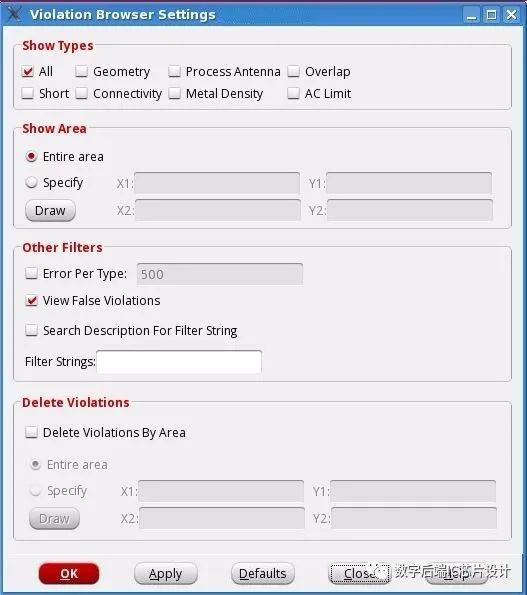
Show Types:指定顯示的類型
Show Area:指定顯示的面積
View False Violations:可以在Violation中顯示False Violations
Search Description For Filter String:只顯示帶有輸入的關(guān)鍵字的violation
Delete Violations:指定Delete violation的方式
Violation Type
顯示GUI上所有Violation的 type分類
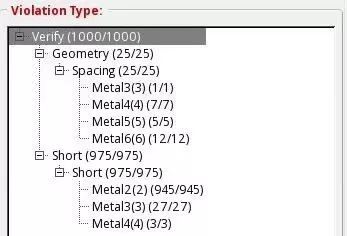
Violation
顯示選中的Violation Type中所含有的具體Violation,包括violation的layer,object,location
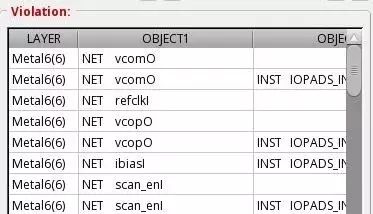
Description
顯示選中的Violation的具體信息描述,這里會顯示出造成Violation的具體原因
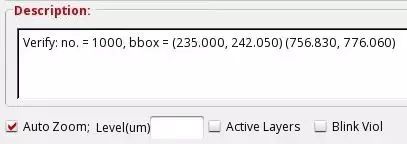
Auto Zoom:這個按鍵可以設(shè)定自動放大選中的Violation
Zoom Level:可以設(shè)定自動放大的倍數(shù)
Active Layers:這是一個很有用的按鍵,點擊該按鍵后只會顯示與該Violation相關(guān)的layer,在有很多層不同layer的wires時,就可以很方便地查看Violation
Blink Viol:使選中的Violation變成閃爍
Find
過濾功能,可以只顯示用戶自己指定的搜索內(nèi)容,如搜索Spacing,就只顯示Spacing的Violation
Case Insensitive:忽略大小寫
Place inCategory:給過濾后得到的Violation安排一個新的目錄
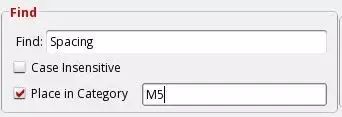
Save
這就是一個save drc和report文件的內(nèi)容,就不細(xì)介紹了
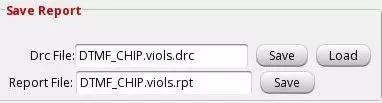
-
GUI
+關(guān)注
關(guān)注
3文章
631瀏覽量
39292 -
圖形界面
+關(guān)注
關(guān)注
0文章
37瀏覽量
7339
原文標(biāo)題:圖形界面介紹<Violation Browser>
文章出處:【微信號:IC_Physical_Design,微信公眾號:數(shù)字后端IC芯片設(shè)計】歡迎添加關(guān)注!文章轉(zhuǎn)載請注明出處。
發(fā)布評論請先 登錄
相關(guān)推薦
人機界面交互方式的介紹
華芯微特推出了專門為GUI界面而設(shè)的MC U產(chǎn)品
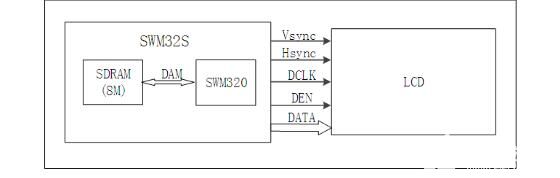
兆易創(chuàng)新與SEGGER聯(lián)合提供免費商用的emWin圖形界面解決方案
誰說單片機不能圖形編程,介紹MCU的TOP 5圖形GUI庫!
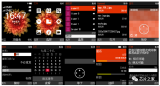
GUI圖形界面編程tkinter高級組件介紹
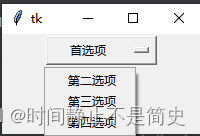
python窗口圖形界面編程
python如何打開gui界面
LVGL結(jié)合RT-thread快速開發(fā)出漂亮GUI的利器GUI-Guider
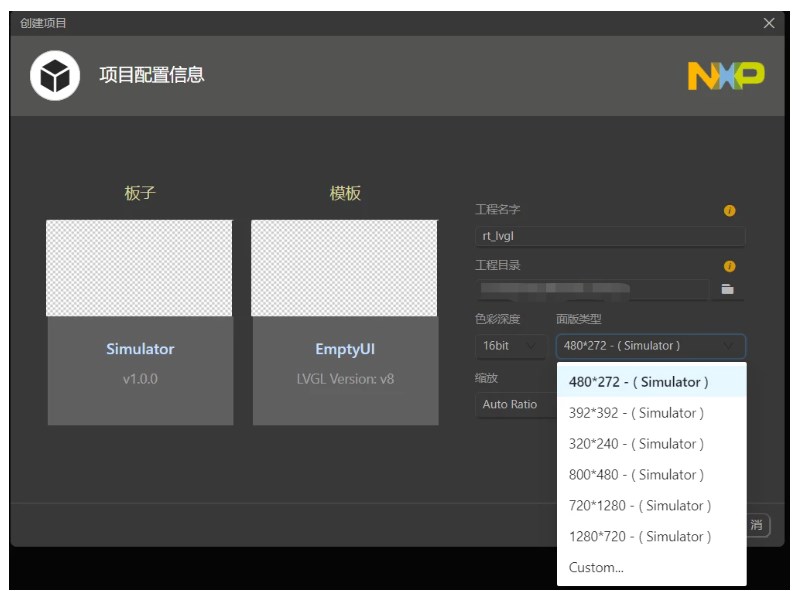
實戰(zhàn)經(jīng)驗 | STM32GUI TouchGFX 屏幕切換功能簡介
RT-Thread公司的Persimmon圖形界面是否必須依賴RTT操作系統(tǒng)?
基于嵌入式QT的數(shù)字機頂盒圖形界面設(shè)計與實現(xiàn)





 圖形界面介紹:GUI上的按鍵是Violation Browser
圖形界面介紹:GUI上的按鍵是Violation Browser


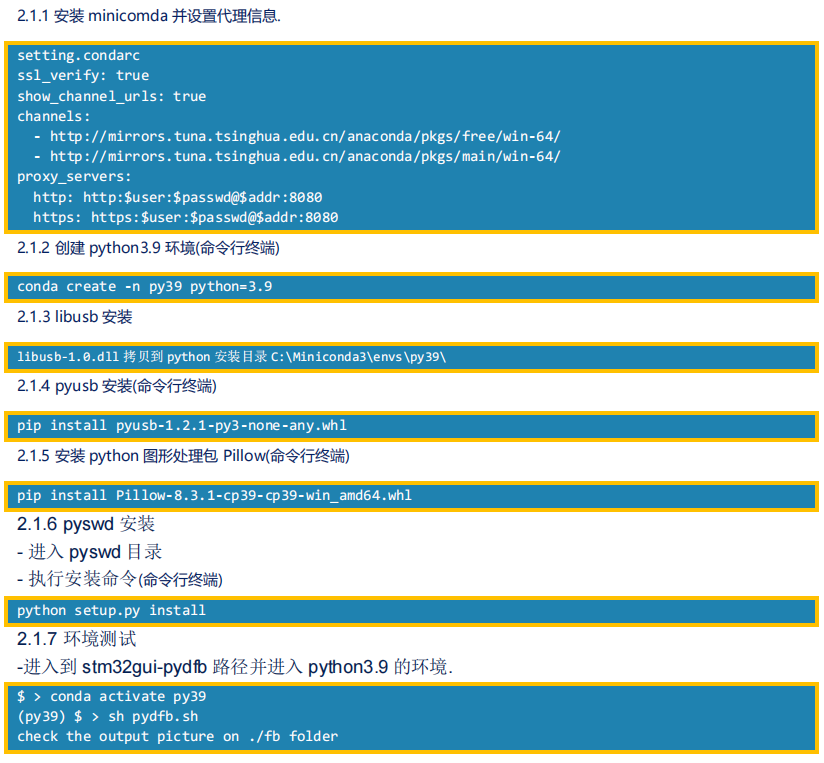










評論